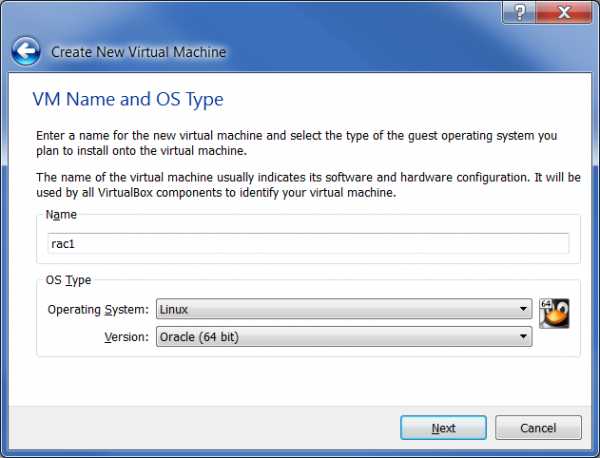Как обновить браузер Opera. Opera обновить
Обновить Opera до последней версии
Обновить Оперу не составит большого труда. Разработчики постарались, чтобы се действия связанный с мониторингом появляющихся ошибок и обновлением системных функций проходим или в автоматическом режиме. Поэтому важным остается тот момент, что необходимо скачивать программы только из официальных источников, так как пиратская или «доработанная версия», может специально не иметь возможности своевременно обновляться.
Шаг 1: переход во внешнее меню
Браузер Opera обновить вручную невозможно. Нет функции в системе или кнопки, которая бы активировала данную функцию. Это объясняется тем, что неизвестно когда будут выходить обновление на программное обеспечение, а значит наперёд обновиться, будет невозможно. Для проверки действующей версии и доступных обновлений пользователь должен перейти в основное меню браузера.
После запуска по умолчанию открывается экспресс панель, где представлен полный набор настроек и закладок для работы в интернете.
Шаг 2: переход в раздел «о программе»
Для того чтобы обновить Оперу до последней версии бесплатно далее потребуется выбрать соответствующую вкладку из открывшегося основного меню. Для проверки наличия либо отсутствие обновлений, пользователь должен перейти в раздел «о программе», который располагается в самом нижнем углу экрана.
Шаг 3: Проверка обновлений
- После этого откроется новое окно. В самой верхней части будет написана действующая на компьютере версия браузера.
- Чуть ниже идёт пункт «информация о версии»
- Напротив этой надписи прописывается полный код версии.
- Для того чтобы убедится что пользователь используется последнюю версию достаточно посмотреть следующую надписать. Если она такая «Используется обновленная версия Opera», то браузер обновления не требует.
Примечание
Как обновить браузер? Если вместо строки «Используется обновленная версия Opera» идёт поиск обновлений, а затем предлагается обновиться до последней версии необходимо нажать на эту надпись, после чего браузер перезапуститься и можно будет использовать его последнюю версию.
В итоге как уже стало известно, политика разработчиков строится таким образом, чтобы производить обновления можно было только в автоматическом режиме. Это решает вопросы, связанные с устаревшей версии. Пользователю должно быть известно что обновления выходят не только для того чтобы добавить новые стили или функции.
В первую очередь обновление содержит пакет исправлений для системных ошибок и неточностей в коде. Если вовремя не обновляться, такие программные «дыры» останусь. Не обновленный браузер очень уязвим для хакеров и прочих злоумышленников, так как через такие бреши его легче взломать.
xn-----6kcbabg0ag9bqzbmcjiugqh4hrf.xn--p1ai
Как обновить Opera до последней версии, способы отключить обновление браузера
Браузеры сейчас обновляются сами в большинстве случаев. В редких случаях требуется ручной апгрейд. Обозреватель Опера тому не исключение. Как обновить Opera?
Автоматическое и ручное обновление
Из-за того, что стоит старая версия браузера, могут возникать проблемы в работе: страницы медленно загружаются или вовсе отказываются это делать.
Чтобы знать наверняка, что проблема именно в неактуальной версии программы, нужно посмотреть номер версии обозревателя.
С недавних пор Опера также стала загружать обновления сама. Рассмотрим, тем не менее, как обновить Opera до последней версии, если загрузка не произошла автоматически.
1.Нажимаем на кнопку слева под названием «Меню» и в списке выбираем предпоследний пункт «О программе».
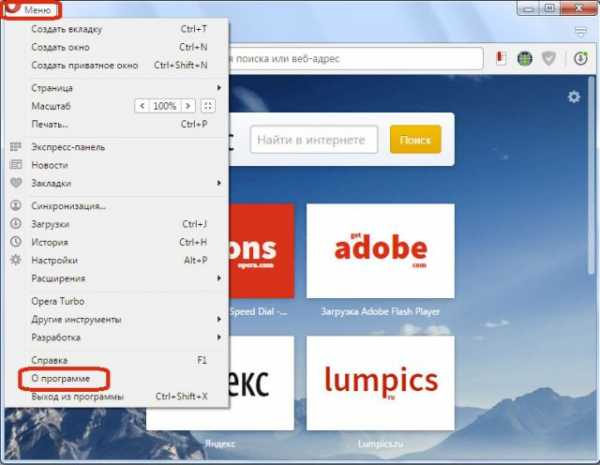
2.Вы увидите номер версии. Если необходимо будет обновление, программа автоматически загрузит новую версию или оставит кнопку «Обновить». Первый вариант наиболее вероятен.
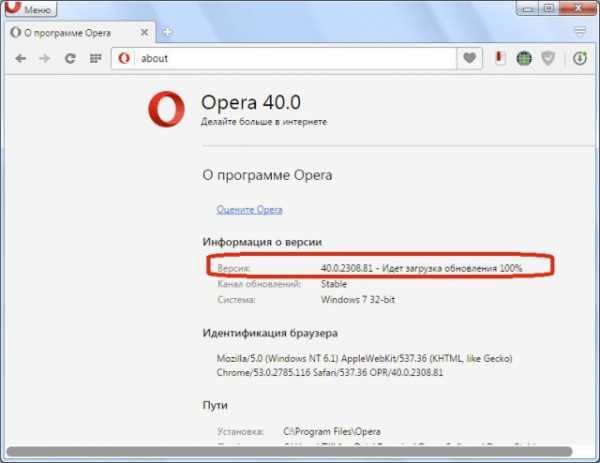
3.После загрузки и установки появится кнопка «Перезапустить». Кликаем по ней.
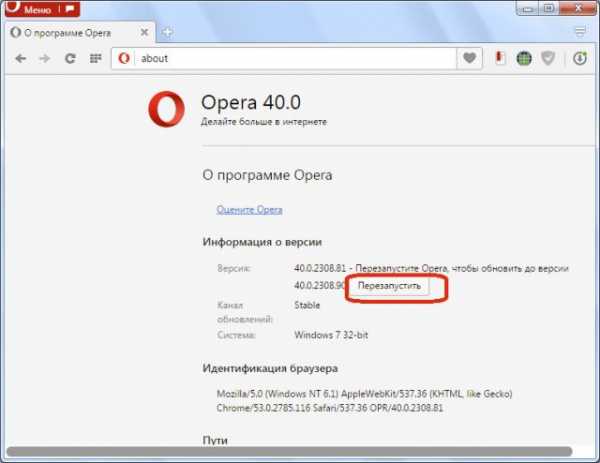
4.Зайдите снова в раздел «О программе». После номера появится фраза «Используется обновленная версия Opera».
Проблемы с обновлением
При поиске обновлений может происходить ошибка. Вопрос, что делать, если браузер не обновляется, нужно осветить отдельно.
Апдейт Opera Mini
Что делать с мобильной версией Мини? Отличаются ли процедуры обновления?
1.Чтобы обновить браузер Opera Mini, нужно зайти в Настройки, а затем в блок «О программе Opera Mini».
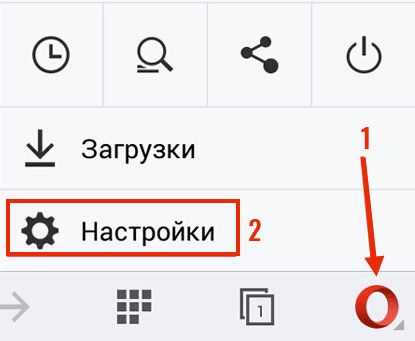
2.Кликните по кнопке «Проверить наличие обновлений». Запустится Play Market. Если появится зеленая кнопка «Обновить», щелкните по ней. Далее, когда обновление завершится, перезапустите обозреватель.
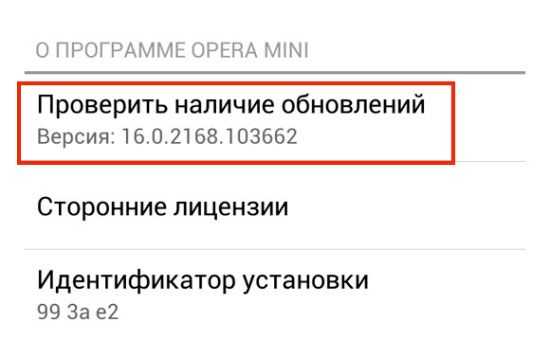
Установка поверх старой версии
Этот способ позволяет сохранить все вкладки, открытые ранее, в старой версии, и сохраненные пароли.
- Скачать последнюю версию Оперы. Это можно сделать бесплатно на официальном сайте и запустить установочный файл.
- Если вы не желаете менять текущий язык браузера либо папку для установки, которые можно установить через кнопку «Настройки», то нужно кликнуть по «Принять и обновить». Далее, начнется установка. Вам сообщат, что Опера обновилась. Вы запустите браузер и увидите те же страницы, которые открывали ранее.
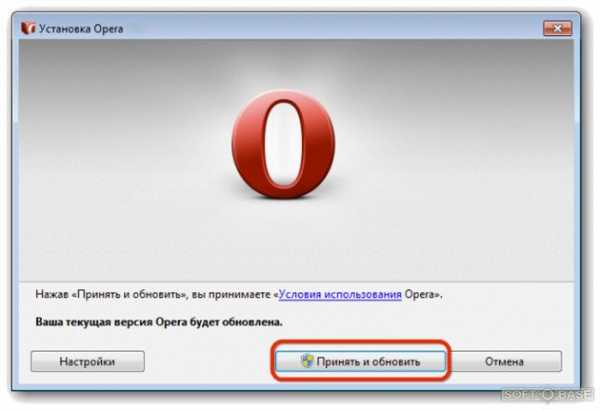
Новые версии плагинов
Начиная с Opera 11.10, все главные плагины получают необходимые обновления также в автоматическом режиме.
Если у вас более старый вариант обозревателя, то их нужно будет обновлять вручную.1.Загрузите последнюю версию плагина, его файл должен иметь расширение dll.
2.Откройте папку с этим модулем (путь к данной папке записан под плагином в меню по ссылке: opera:plugins).
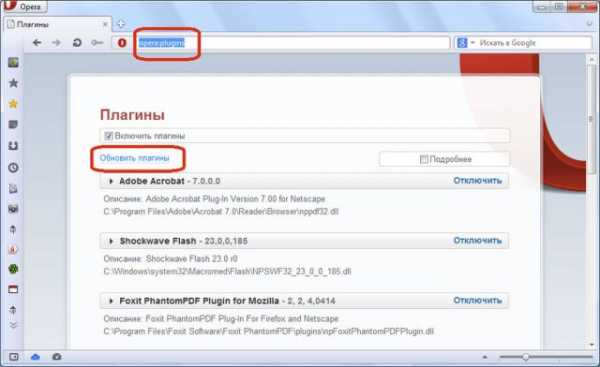
3.Замените находящийся в папке файл плагина на скачанный и перезапустите обозреватель.
Как отключить функцию?
После очередного автоматического обновления стали появляться проблемы с функционалом? Нужно работать только с определенной версией в Опере? Выход из ситуации – выключить опцию.
Способ № 1
Данный способ является наиболее простым и удобным.
- Зайдите в раздел «Настройки» через Меню или с помощью комбинации Ctrl и F12, а затем найдите «Общие настройки».
- Откройте блок «Расширенные» и, далее, раздел «Безопасность».
- Внизу будет выпадающее меню «Обновления Opera». Установить отметку «Не проверять» или «Спрашивать перед установкой».
- Кликните по ОК. Перезапустите обозреватель.
В разных версиях путь к отключению обновлений может отличаться. А в некоторых последних редакциях данная возможность отсутствует вовсе. Что делать в таком случае? Использовать дополнительные средства. Далее, речь пойдет именно о них.
Способ № 2
Отключаем автообновление через редактор настроек. Все довольно просто.
- В строке браузер вводим: opera:config.
- Заходим в блок Auto Update и рядом с Autoupdate Server пишем нуль или оставляем пустым. Сохраняем настройки. В это же меню можно зайти быстрее, если скопировать ссылку и вставить ссылку в строку: opera:config#AutoUpdate|AutoUpdateState.
Способ № 3
Способ работает безотказно. Однако существует вероятность, что начнутся проблемы с браузером, поэтому использовать метод нужно только в случае, если в вашей версии обозревателя нет возможности отключения автоматического обновления через меню или редактор настроек.
- Запускаем обычный проводник и открываем системный диск.
- В строке поиска пишем: autoupdate. Находим файл с названием opera_ autoupdate.ехе. Удаляем его.
Способ № 4
Чтобы отключить обновление в Opera, измените адрес серверов для поиска новых версий. Результат – утилита будет искать новые версии по неправильному адресу. Этот способ такой же рискованный, как и предыдущий.
- Находим файл hosts. Вставляем в строку поиска проводника ссылку: C:\Windows\System32\drivers\etc).
- Запускаем его, используя любой текстовый редактор.
- В конце файла добавляем строку: 127.0.0.1 autoupdate.opera.com.
Не стоит полностью полагаться на автоматическое обновление. Нередко браузер ложно указывает на то, что используется последний вариант программы вследствие каких-либо сбоев в работе. В Opera можно отключить обновление. Существует как минимум четыре способа для этого.
brauzerok.ru
Как обновить плагины в Опере
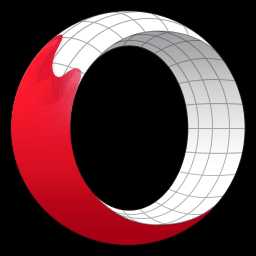
Плагины в браузере Опера – это дополнительные компоненты, работу которых мы зачастую не видим невооруженным глазом, но, тем не менее, она остается очень важной. Например, именно с помощью плагина Flash Player обеспечивается просмотр видео через браузер на многих видеосервисах. Но, в то же время, плагины являются одним из самых уязвимых мест в безопасности браузера. Чтобы они корректно работали, и были максимально защищены от постоянно совершенствующихся вирусных и иных угроз, плагины требуется постоянно обновлять. Давайте выясним, какими способами можно это сделать в браузере Opera.
Обновление плагинов в современных версиях Оперы
У современных версий браузера Оперы, после версии 12, работающих на движке Chromium/Blink/WebKit возможность контролируемого обновления плагинов отсутствует, так как они обновляются полностью в автоматическом режиме без участия пользователя. Плагины обновляются по мере необходимости в фоновом режиме.
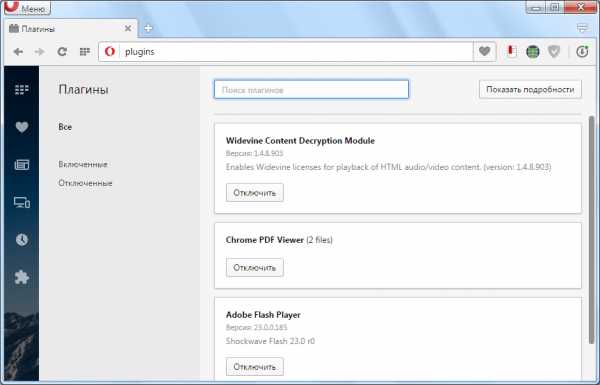
Обновление отдельных плагинов вручную
Впрочем, отдельные плагины все-таки можно при желании обновить вручную, хотя это и не обязательно. Правда, это касается не большинства плагинов, а только тех, которые закачиваются на отдельных сайта, например как Adobe Flash Player.
Обновление плагина Adobe Flash Player для Opera, как и других элементов подобного типа, можно произвести, просто скачав и установив новую версию без запуска браузера. Таким образом, фактически обновление произойдет не автоматически, а вручную.
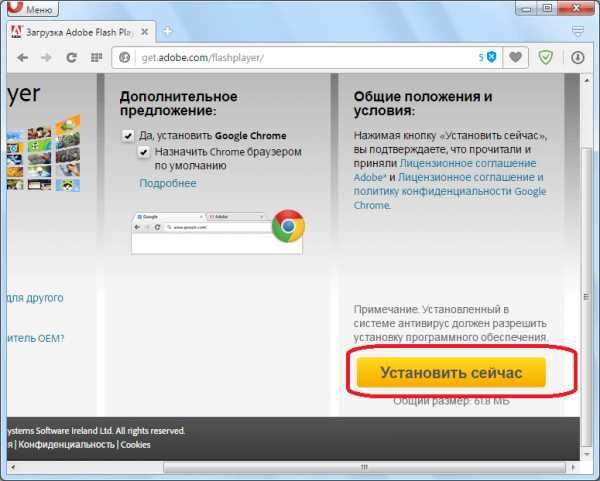
Если вы хотите всегда обновлять Flash Player только вручную, то в одноименном разделе Панели управления во вкладке «Обновления» можно включить уведомление перед установкой обновления. Там же можно отключить автоматическое обновление вообще. Но, подобная возможность является исключением только для данного плагина.
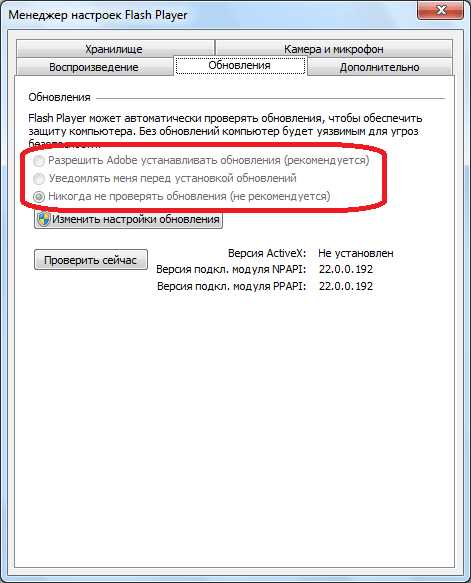
Обновление плагинов на старых версиях Оперы
На старых версиях браузера Opera (до версии 12 включительно), которые работали на движке Presto, существовала возможность ручного обновления всех плагинов. Многие пользователи не спешат переходить на новые версии Оперы, так как привыкли именно к движку Presto, поэтому давайте выясним, как обновить плагины на таком типе браузера.
Чтобы обновить плагины на старых браузерах, прежде всего, нужно перейти в раздел плагинов. Для этого вводим в адресной строке браузера opera:plugins, и переходим по данному адресу.
Перед нами открывается менеджер плагинов. В верхней части страницы жмем на копку «Обновить плагины».
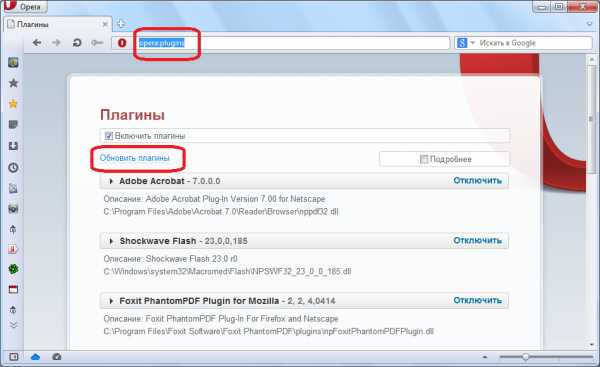
После этого действия, плагины будут обновлены в фоновом режиме.
Как видим, даже в старых версиях Оперы процедура обновления плагинов элементарна. Новейшие версии браузера вообще не подразумевают участие пользователя в процессе обновления, так как все действия выполняются полностью автоматически.
Помогла ли вам эта статья?
Да Нетlumpics.ru
- Чем андроид тв отличается от смарт тв

- Картинка клавиатуры ноутбука
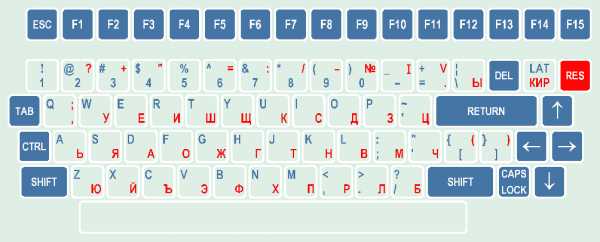
- Создать элек почту

- Отформатировать флешку linux
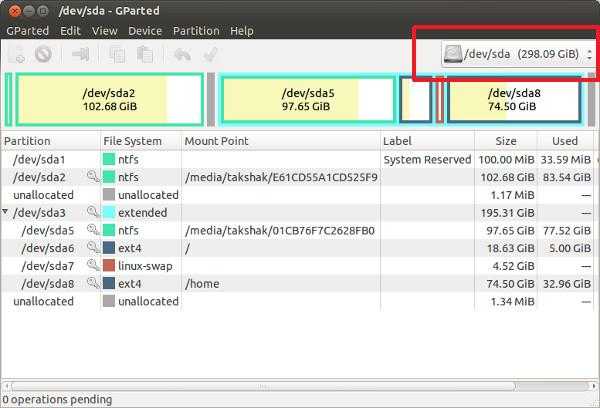
- Как включить hdmi на компьютере

- Платные антивирусные программы
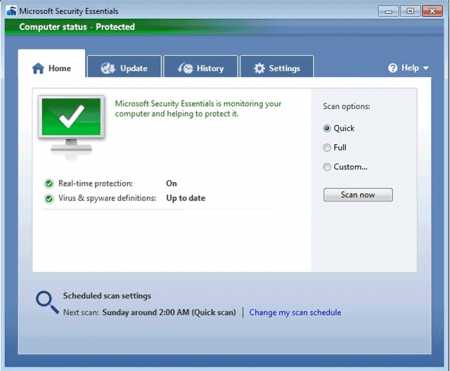
- Javascript в скайпе
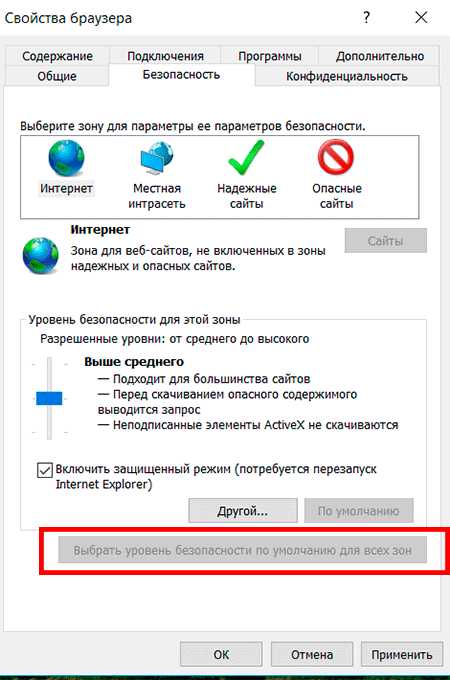
- Simplex windows 7
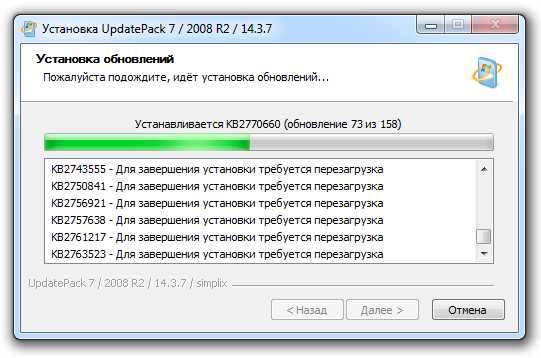
- Скайп людей которые в сети

- Защита от вирусов

- Oracle database установка